Kā formatēt zibatmiņas disku un kuru failu sistēmu izvēlēties - NTFS vai FAT32

- 3491
- 43
- Bernard Rice
Formatējot zibatmiņu, varat atlasīt failu sistēmu: NTFS vai FAT32. Failu sistēma (FS) ir veids, kā ierakstīt un saglabāt datus ārējā diskdzinī. Tas ir atkarīgs no tā izvēles, kā pārvadātājs darbosies, cik daudz tas tajā iederēsies, kuras ierīces var skaitīt un ierakstīt informāciju. Bet galvenā atšķirība ir saglabātā faila maksimālais lielums. Šiem FS ir atšķirīgas īpašības un dažādi mērķi. Jau iepriekš ir jāizlemj, kāpēc disks tiks izmantots. Saprotiet, kā formatēt USB zibatmiņas disku NTFS vai FAT32, kādas priekšrocības katrai failu sistēmai dod un kurā tā būs noderīga. Pat ja jums nav noteikta USB pārvadātāja uzdevumu klāsta, ir jēga uzzināt sīkāku informāciju par failu sistēmu.

FAT32 un NTFS - kāda ir atšķirība?
Viens no FS raksturlielumiem ir kopas lielums. Tas ir sava veida "sektors" zibatmiņas diskā. Iedomājieties, ka redzat lauku, kas sadalīts šūnās. Ja jūs ievietojat datus vienā no tiem, tur vairs nekas netiks uzrakstīts. Pat ja viņi pilnībā neaizpildīja nozari.
Lai izvēlētos NTFS vai FAT32 zibspuldzēm, jums jāsaprot konkrēts piemērs. Pieņemsim, ka kopas lielums - 16 kilobaiti. Ja jūs kopējat failu pārvadātājam, kurš sver 8 kilobaitus, tas prasīs visu "būru". Un šādi dati tiks ierakstīti citās nozarēs. Ja jūs pārvietosit dokumentu par 18 kilobaitiem, viņš iegūs divas kopas. Un viņiem neko nevar pievienot. Un pazūd 14 kb brīvas vietas. Attiecīgi, jo mazāka šūna, jo vairāk datu iederēsies piedziņā.
Pirms USB zibatmiņas diska formatēšanas FAT32 vai NTFS, skatiet, kā ir minimālais kopas lielums. Tas ir atkarīgs ne tikai no failu sistēmas, bet arī no diska īpašībām. Šo vērtību var izvēlēties manuāli tīrīšanā.
Vairumā gadījumu atšķirība starp sektoriem FS ir maza. Bet FAT32 klastera izmaiņas ievērojami ietekmē veiktspēja. Šī failu sistēma darbojas daudz efektīvāk ar lielām "šūnām". NTFS optimālais nozares lielums - 4 kb. Fat32 - 8 vai 16 kb. Bet jūs varat izvēlēties citus parametrus.

Fat32 mierīgi sākas ar datoriem, kuros ir maz aunu. Tas jums ir piemērots, ja vēlaties pārvietot maza izmēra failus un mapes uz disku. Ar nelielu fragmentācijas procentuālo daļu failu sistēma darbojas ātri. Tas ir savietojams ar daudzām ierīcēm: kamerām, televizoriem, prefiksiem, spēlētājiem, printeriem. Pārvadātāja dati būs pieejami par jebkuru sīkrīku.
Ja domājat par to, kā formatēt zibatmiņas disku FAT32, ir jēga uzzināt par ierobežojumiem. Faili, kuru lielums ir vairāk nekā 4 gigabaiti, vienkārši tur netiks ierakstīti. Šķiet, ka disks ir pilns. Ja plānojat uzglabāt filmas augstā kvalitātē, šis FS nav labākais risinājums. Ja uz tā pārsūtāt fotoattēlus vai dokumentus, izvēlieties Veil32.
NTFS nav šādu "šķēršļu". Maksimālo faila lielumu ierobežo tikai diska ietilpība. Šajā failu sistēmā atmiņa ir racionāli sadalīta. Darbs ar daudzlīmeņu katalogiem ir efektīvi organizēts, kurā ir daudz datu.
Formatēšana
Lai formatētu zibatmiņas disku FAT32 vai NTFS veiksmīgi, tas ir jāoptimizē.
- Ievietojiet braucienu USB slotā.
- Pagaidiet, līdz sistēma nosaka jaunas ierīces klātbūtni un atrod tai draiveri.
- Atveriet "manu datoru". Viņam jābūt uz darbvirsmas vai izvēlnē "Sākt".
- Būs disku un savienotu ierīču saraksts.
- Noklikšķiniet uz pārvadātāja peli.
- Punkts "īpašības".
- Cilne "aprīkojums".
- Izcelt pārvadātāju.
- Īpašību poga.
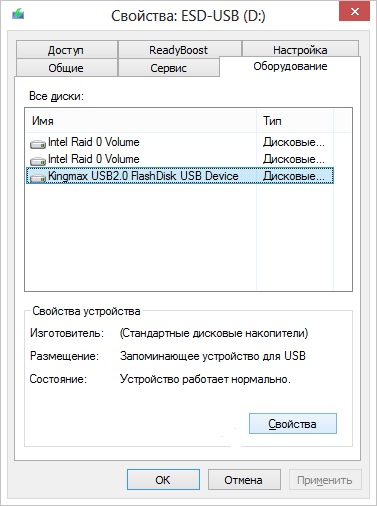
Noklikšķiniet uz Properties
- Sadaļa "Politika".
- Atlasiet "Optimize for Execution". Ja nav vēlamas opcijas, tad optimizācija nav nepieciešama.
- Apstiprināt darbību.
Pēc tam jūs varat izdomāt, kā formatēt zibatmiņu FAT32 un NTFS.
- Atveriet "manu datoru".
- Noklikšķiniet ar labo peles pogu diskā, kuru vēlaties tīrīt.
- Lai redzētu, kāda failu sistēma atrodas tajā, atveriet "rekvizītus". Cilnē "Vispārīgi" būs nepieciešamā informācija.
- Vēlreiz noklikšķiniet uz labās peles pogas uz Flash Lane.
- Punkts "formāts".
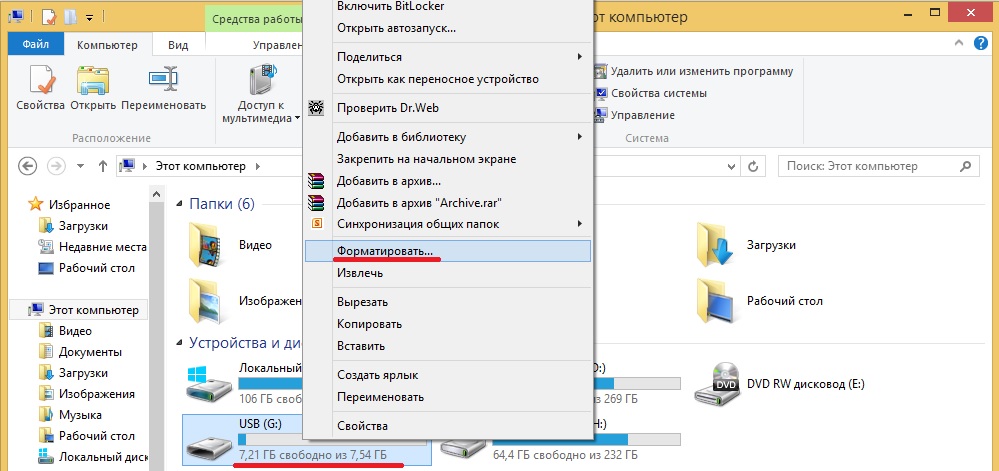
Noklikšķiniet uz formāta
- Drop -down sarakstā "File System" atlasiet "NTFS" vai "FAT32". Var būt arī citi FS: "tauki" (bez skaitļiem), "exfat".
- Sadaļā "klastera lielums" attiecīgi norāda uz vēlamo klastera izmēru. Minimālā vērtība ir atšķirīga dažādās failu sistēmā.
- Jūs varat noņemt izvēles rūtiņu no izvēles rūtiņas “ātrā”, lai nodrošinātu dziļu skaļuma tīrīšanu.
- Noklikšķiniet uz "Sākt".
- Process prasīs kādu laiku. Nepārtrauciet to un neizslēdziet datoru.
Caur iestatījumiem
- Noklikšķiniet uz ikonas "mans dators" ar labo pogu.
- Punkts "Vadība".
- Paplašiniet "piezīmju ierīču" sarakstu. Viņš ir kreisajā pusē.
- Komplekts "Disku pārvaldība".
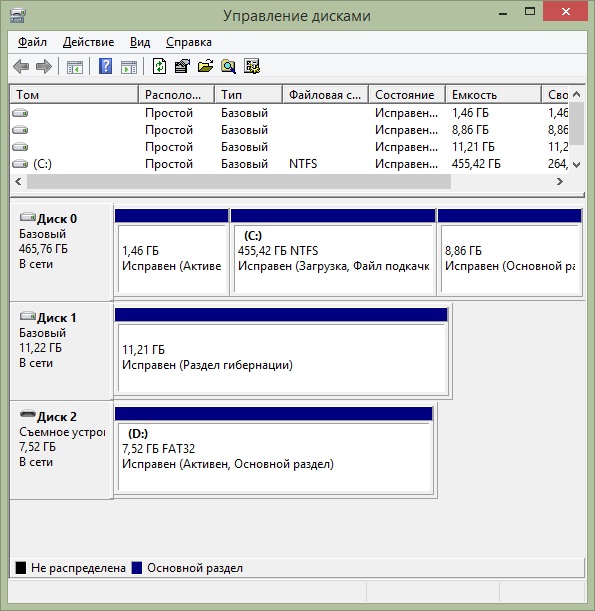
Disku vadība
- Paredzētajā izvēlnē noklikšķiniet uz diska ar labo peles pogu.
- Punkts "formāts".
- Turpmākās darbības ir tādas pašas kā iepriekšējā nodaļā.
Nepieskarieties neko citu datora vadībā. Ja nejauši maināt galveno disku vai apjoma burtu, radīsies problēmas.
Programmas
Flash disku formatēšana NTF vai FAT32, izmantojot komunālos pakalpojumus. Bet trešās daļas lietojumprogrammas ir jāmeklē, lejupielādē un jāinstalē neatkarīgi. Šeit ir daži no tiem:
- HP USB diska glabāšanas formāta rīks.

HP USB diska glabāšanas formāta rīks
- HDD zema līmeņa formāta rīks.
Ja jums nepieciešama ātra mazu failu kopēšana, izdomājiet, kā formatēt zibatmiņu FAT32. Šī failu sistēma ir piemērota maziem diskiem. Ja plānojat turēt objektus plašsaziņas līdzekļos, kas sver 4 vai vairāk GB, jums ir nepieciešami NTFS.

